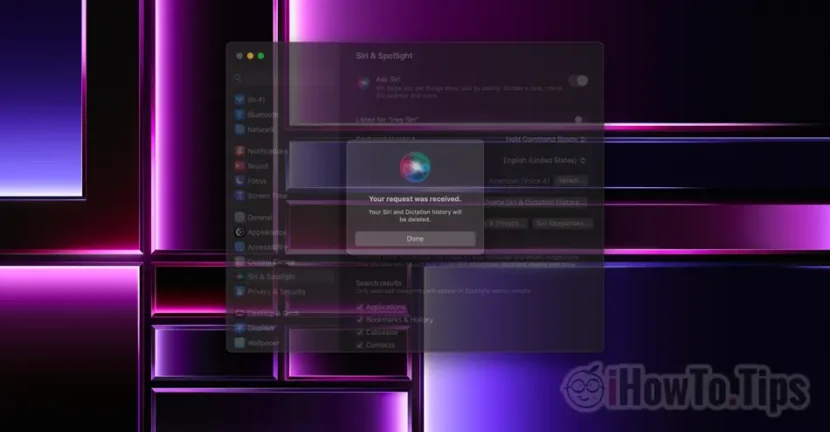Avant de voir comment vous supprimez l'historien Siri et les dictarians sur Mac et iPhone, voyons un peu et ce qui aide “Siri & Dictation History“.
Afin d'améliorer les performances de l'assistant vocal Siri, Apple conserve un enregistrement avec l'historique de la dictée des utilisateurs. Plus précisément, tout ce que vous parlez à Siri est conservé sous Anonyme sur les serveurs Apple. Les données sont analysées pour améliorer l'interaction de Siri avec les utilisateurs. Pour mieux comprendre les exigences et être en mesure de fournir des réponses pertinentes.
Cela n'aurait pas été un problème de confidentialité, s'il n'y avait aucune information selon laquelle certains employés d'Apple auraient écouté des enregistrements et des interactions entre les utilisateurs et Siri. C'était le moment où Apple a décidé de donner aux utilisateurs la possibilité de supprimer l'historique des interactions avec Siri.
Table des matières
Comment supprimer l'histoire de Siri et des dictarians sur Mac
Pour supprimer Siri & Dictation Sur Poppy, ouvrez les paramètres du système et allez sur le côté droit pour Siri & Spotlight Puis cliquez sur le bouton »Delete Siri & Dictation History«.

Dans la prochaine étape, vous confirmez que vous souhaitez supprimer les données.
Delete Siri & Dictation History
Siri and Dictation interactions currently associated with this Mac will be deleted from Apple servers.

Cliquez sur "Delete«.
À partir de ce moment, l'historien Siri et les dictarians sur Mac seront effacés.

Your request was received.
Your Siri and Dictation history will be deleted.
La suppression des interactions entre les utilisateurs et Siri ne se fait pas au niveau du compte, ID Apple, mais au niveau de l'appareil. Très probablement, précisément pour des raisons de confidentialité, les dictatures entières ne sont pas stockées avec l'association avec un ID Apple.
Comment supprimer l'histoire de Siri et des dictarians sur iPhone
Pour supprimer Siri & Dictation History Sur l'iPhone, les étapes sont similaires comme Mac. Apple a créé l'interface similaire à iOS, iPados, watchos et macOS.
Allez sur iPhone dans: Settings → Siri & Search → Delete Siri & Dictation History.

Après cette étape, vos interactions avec Siri seront supprimées des serveurs Apple.